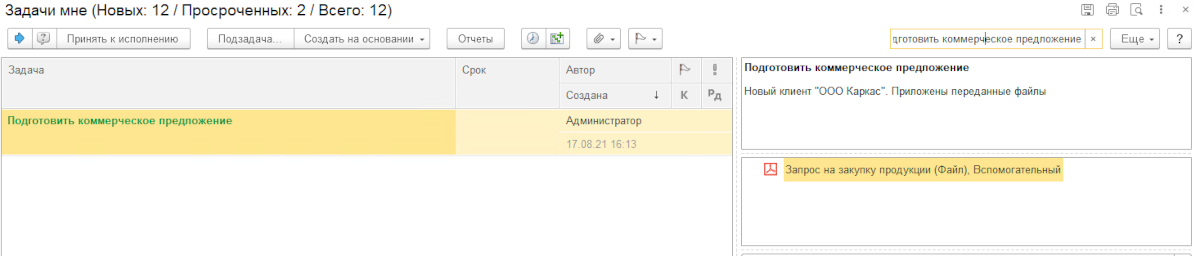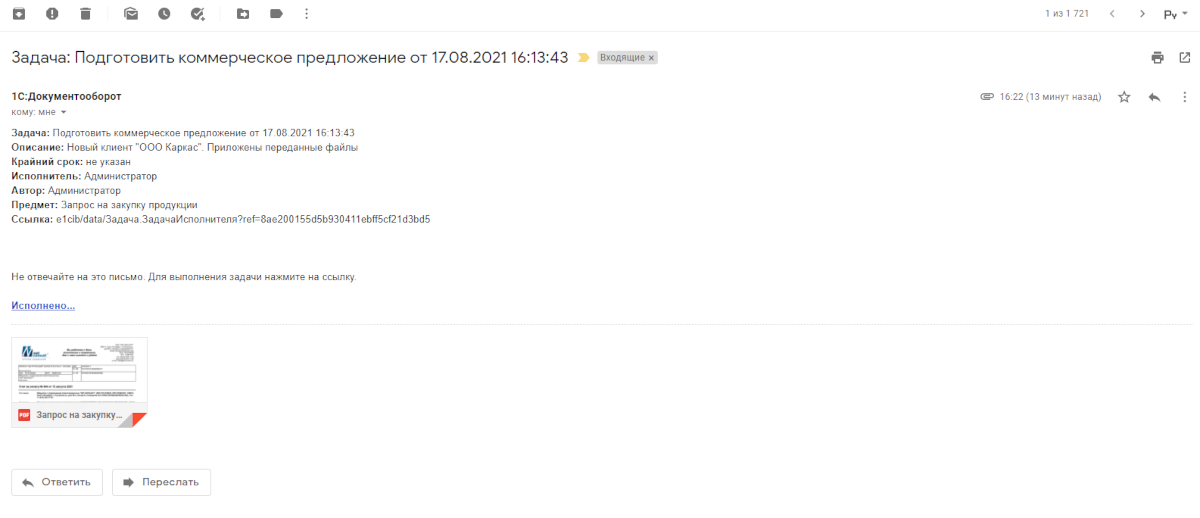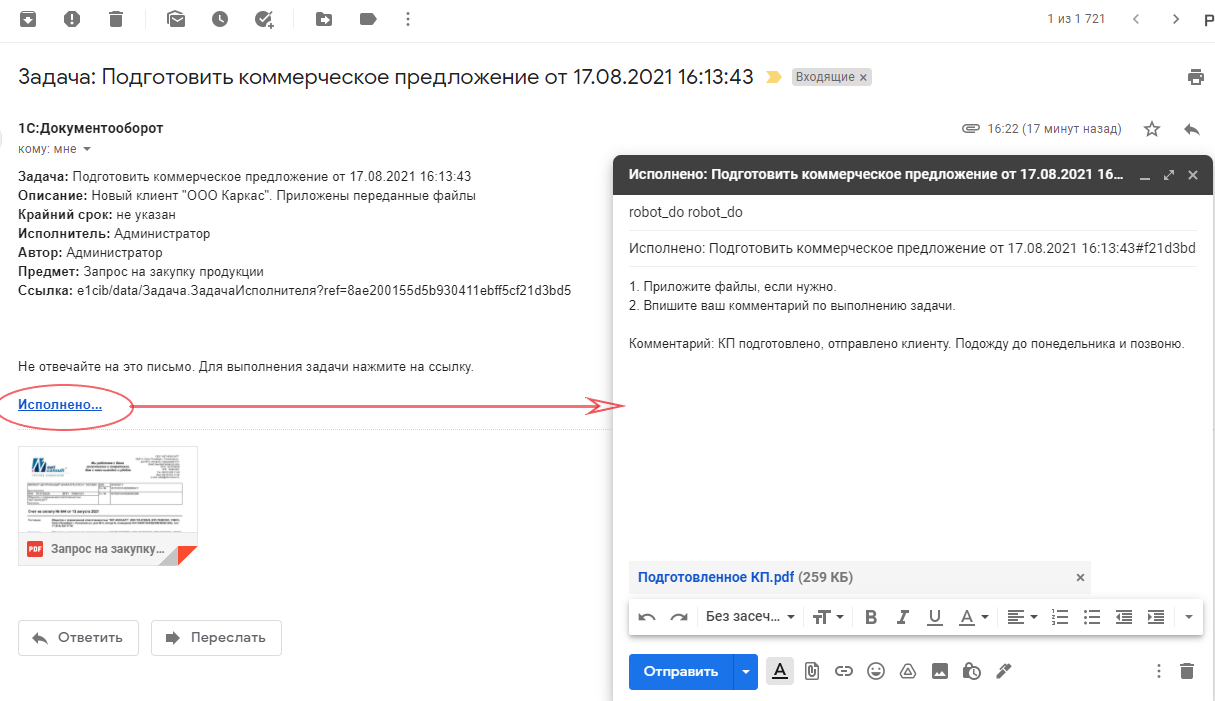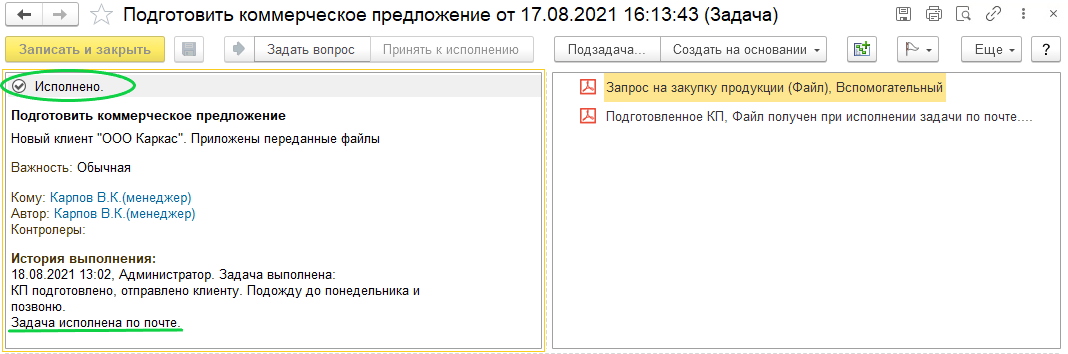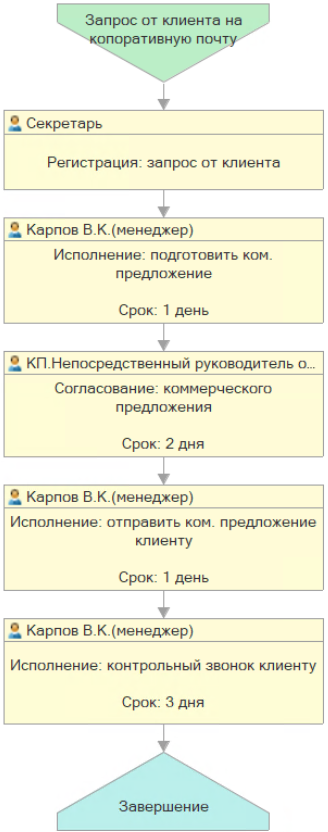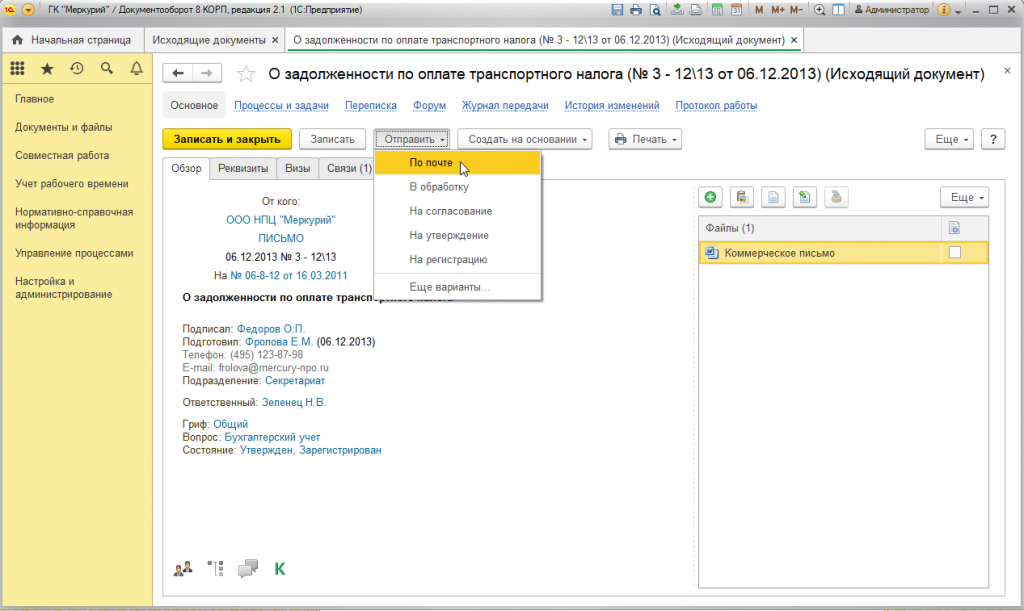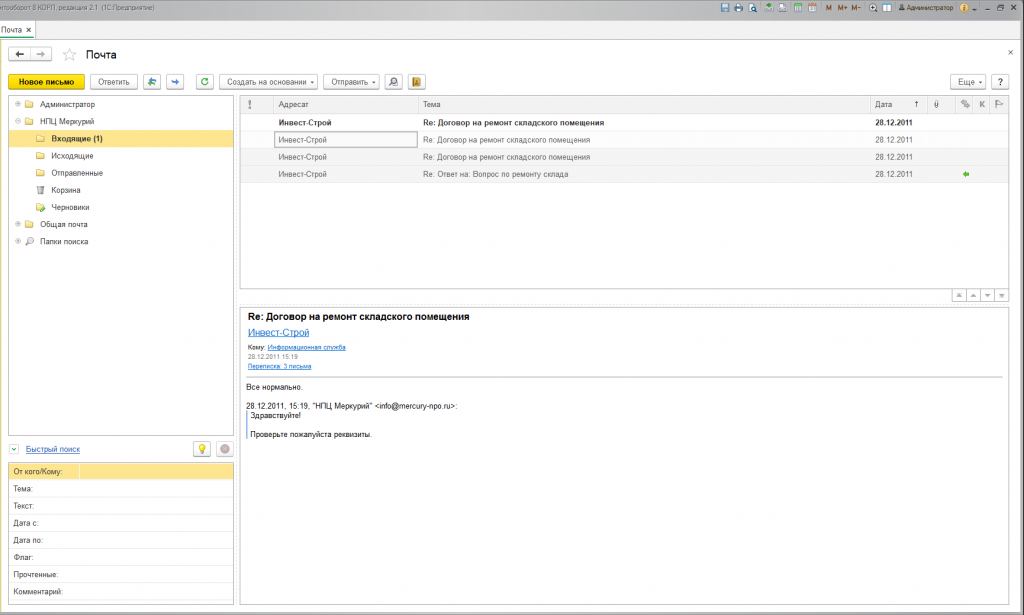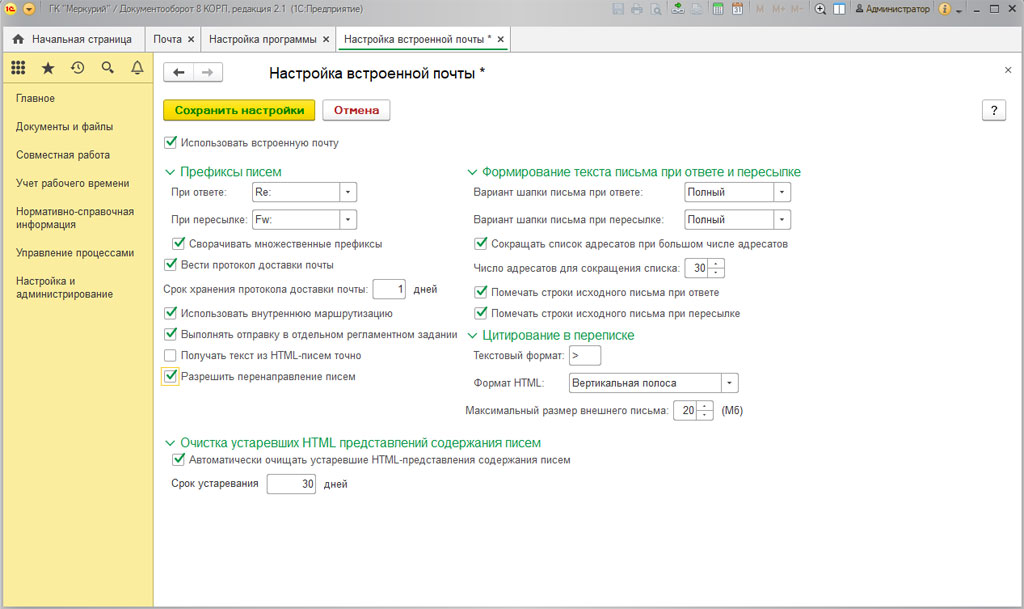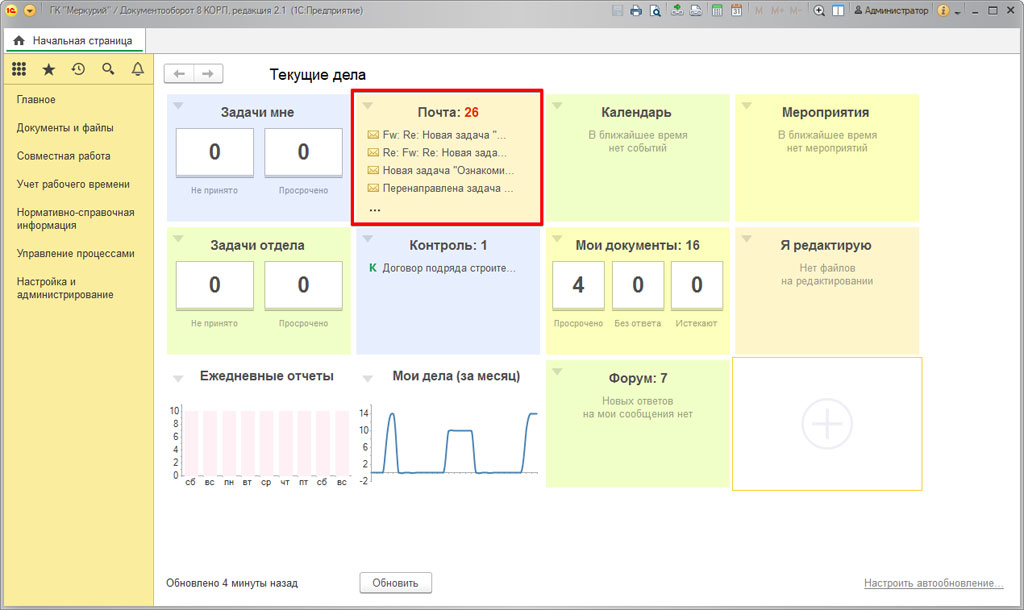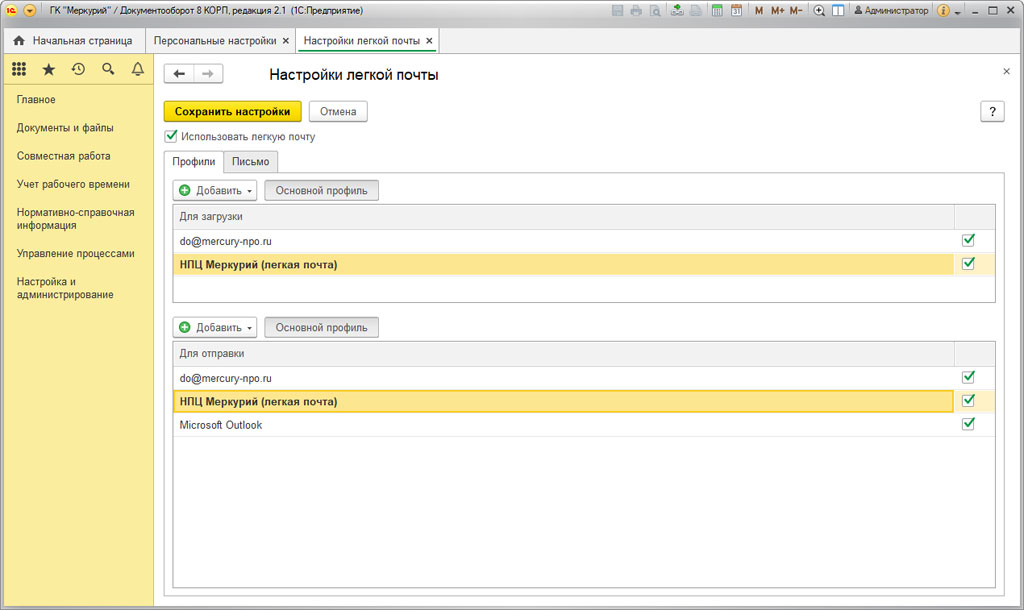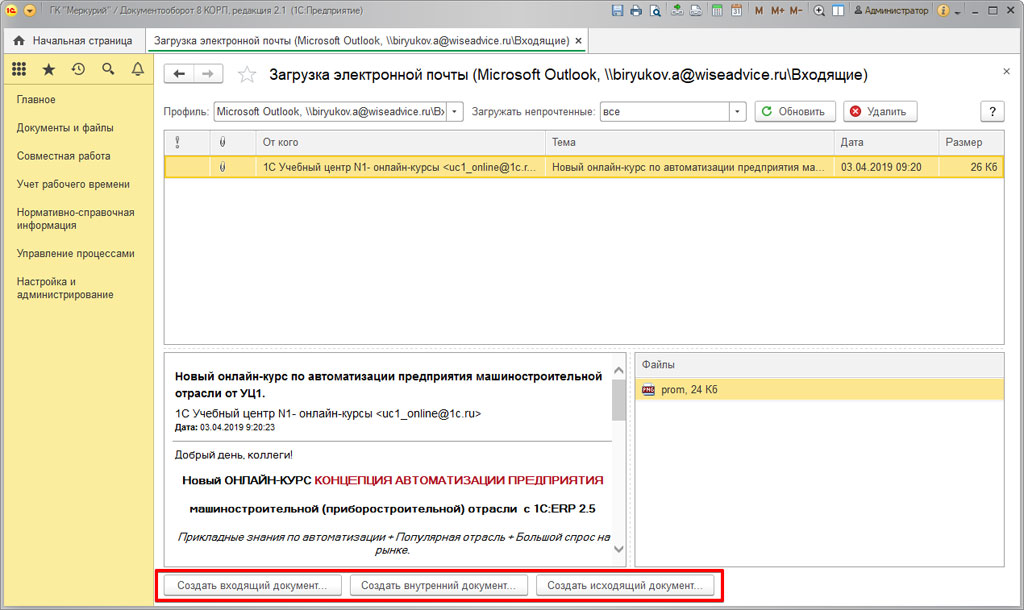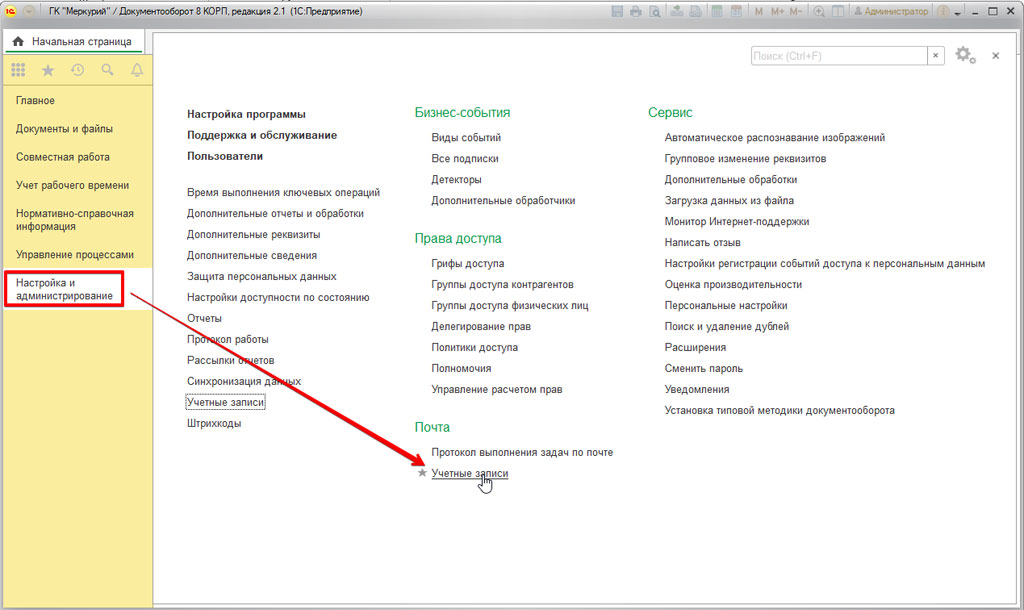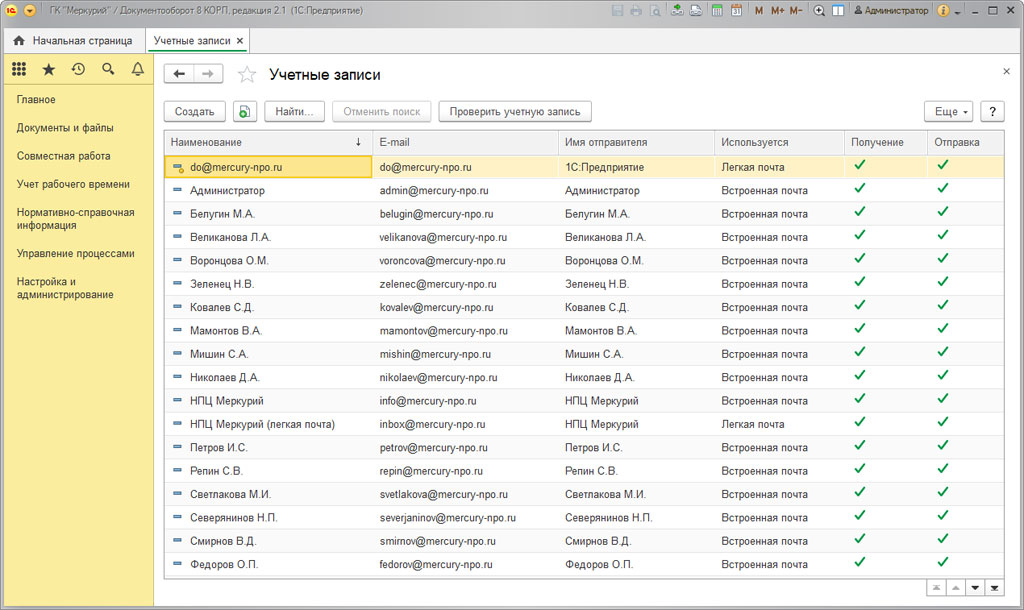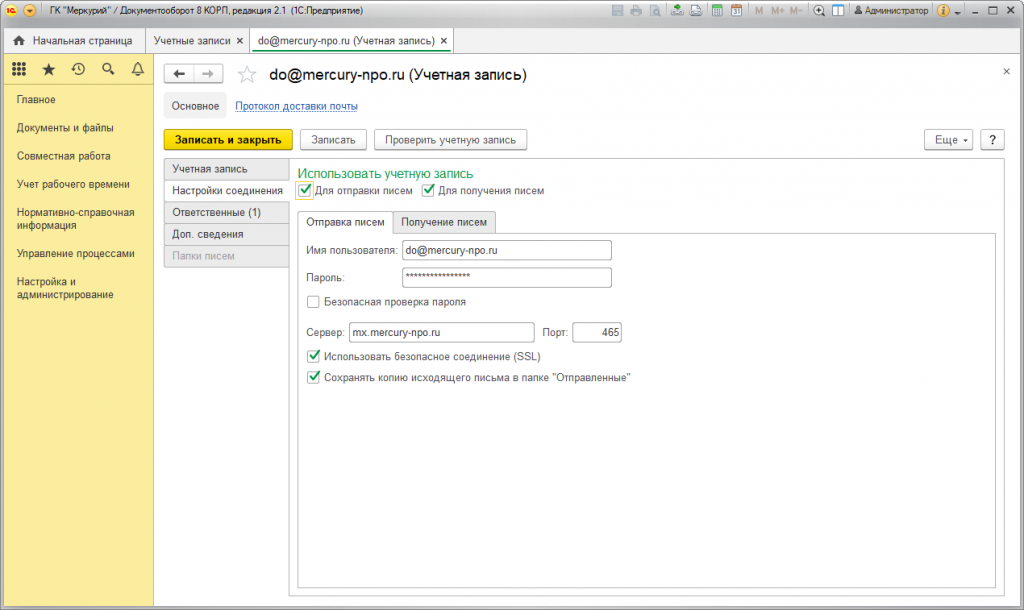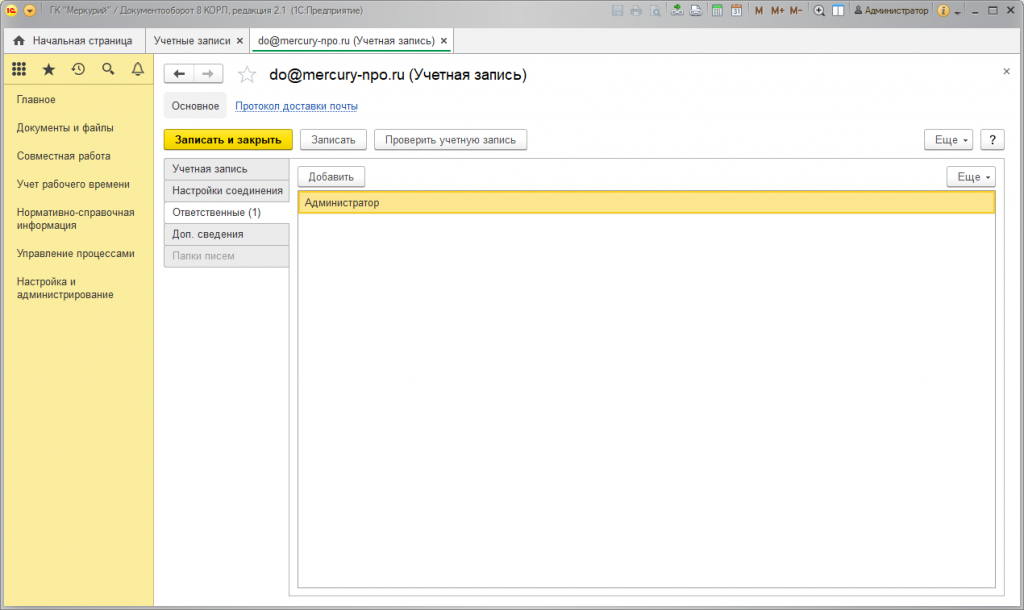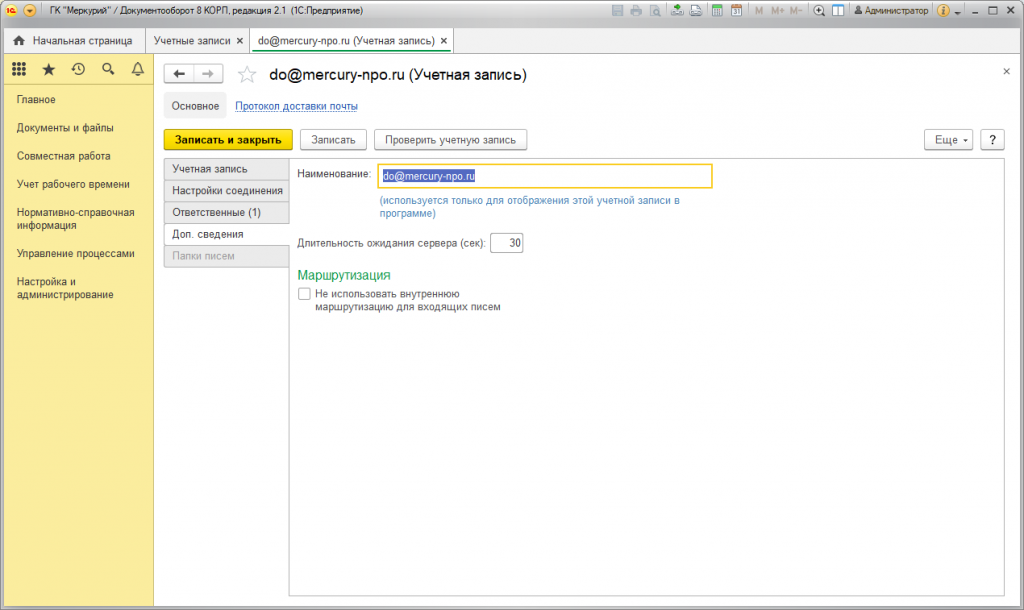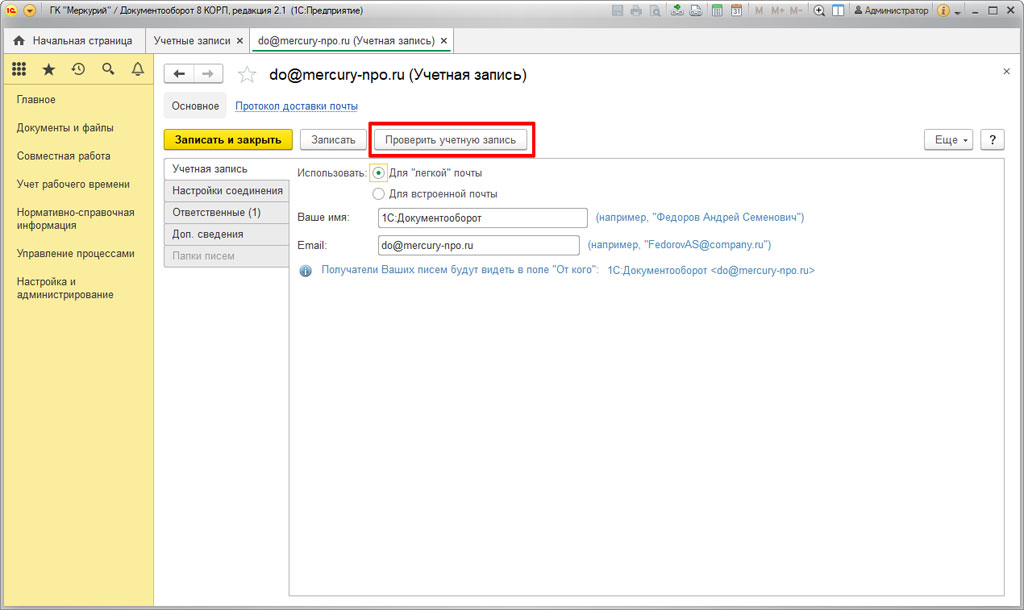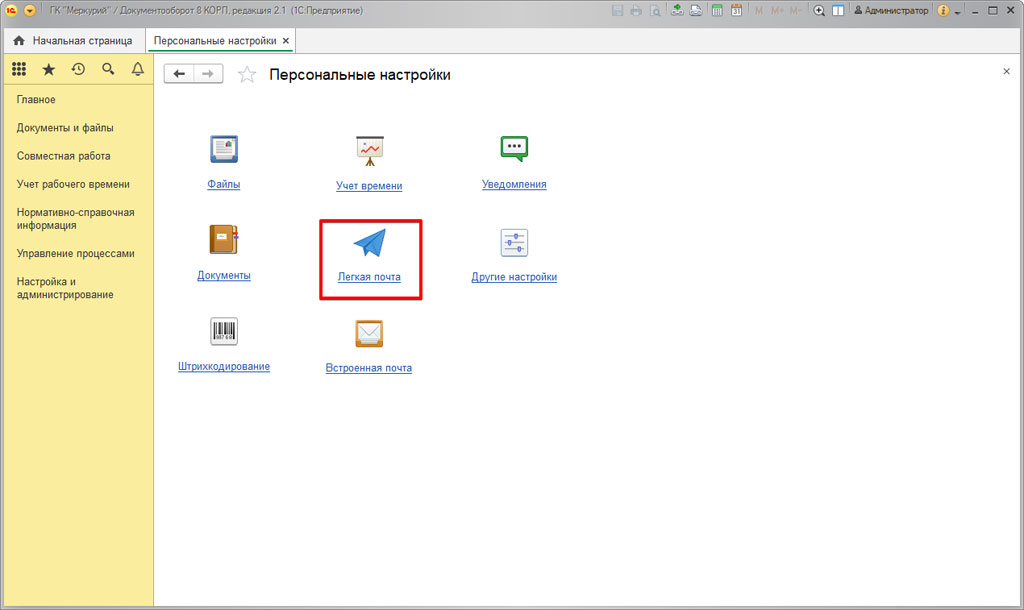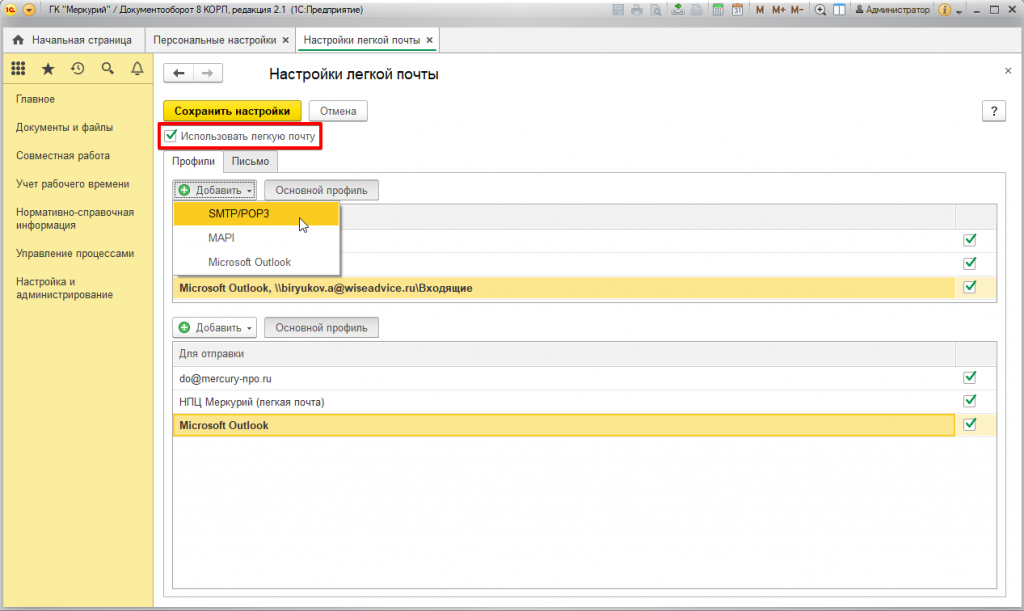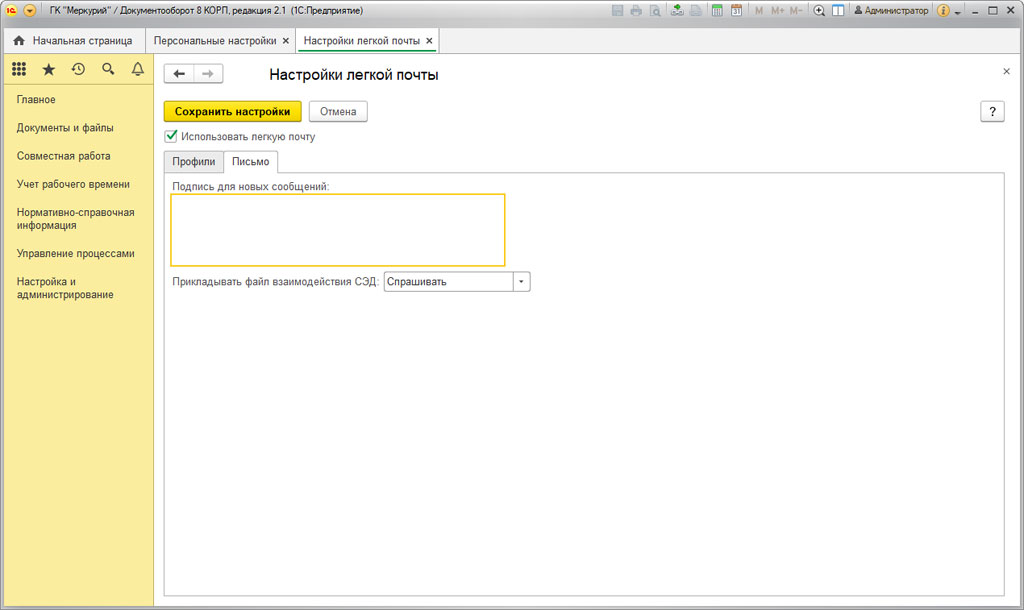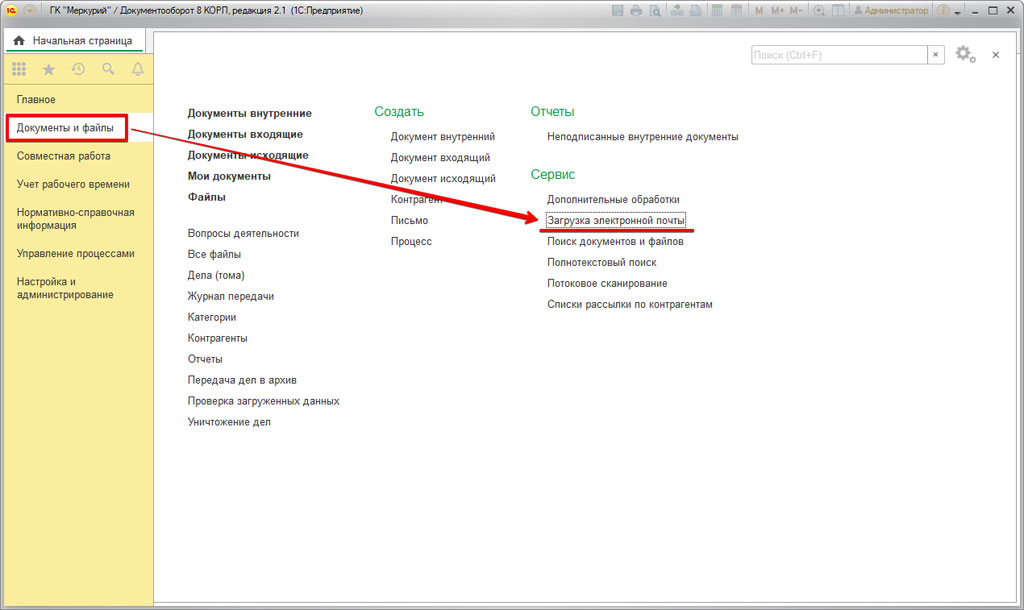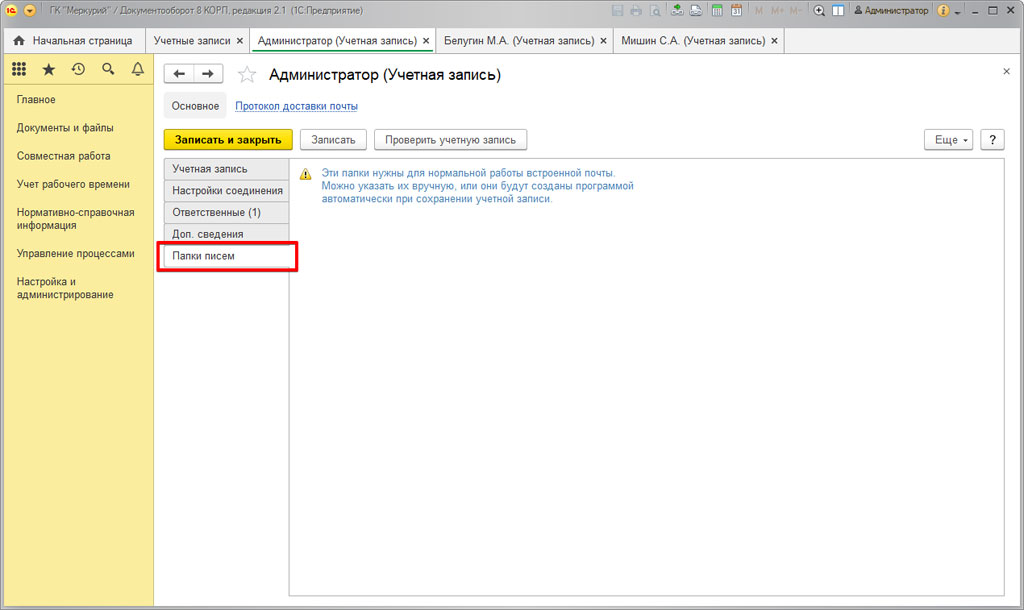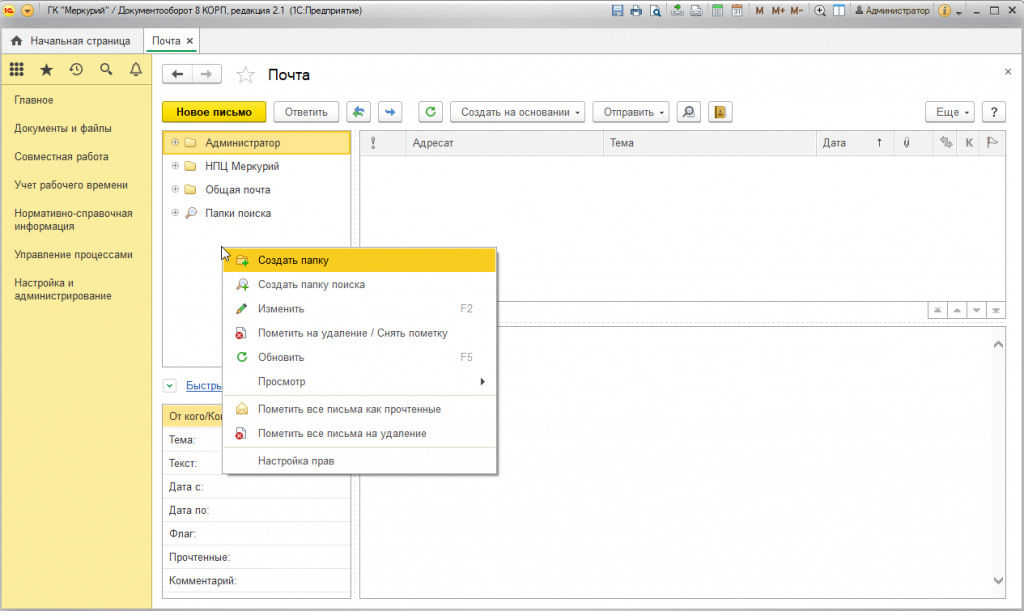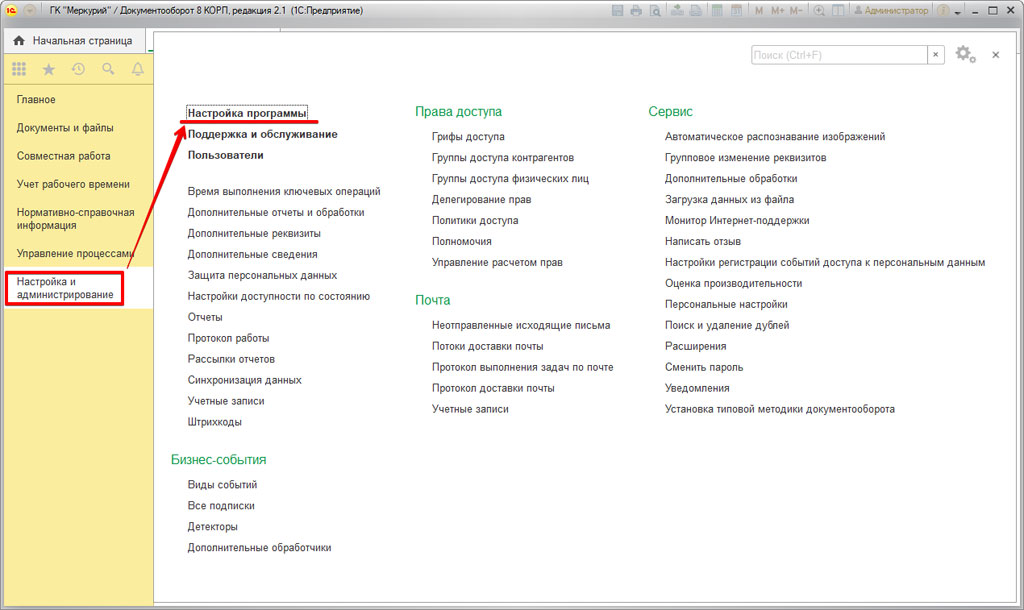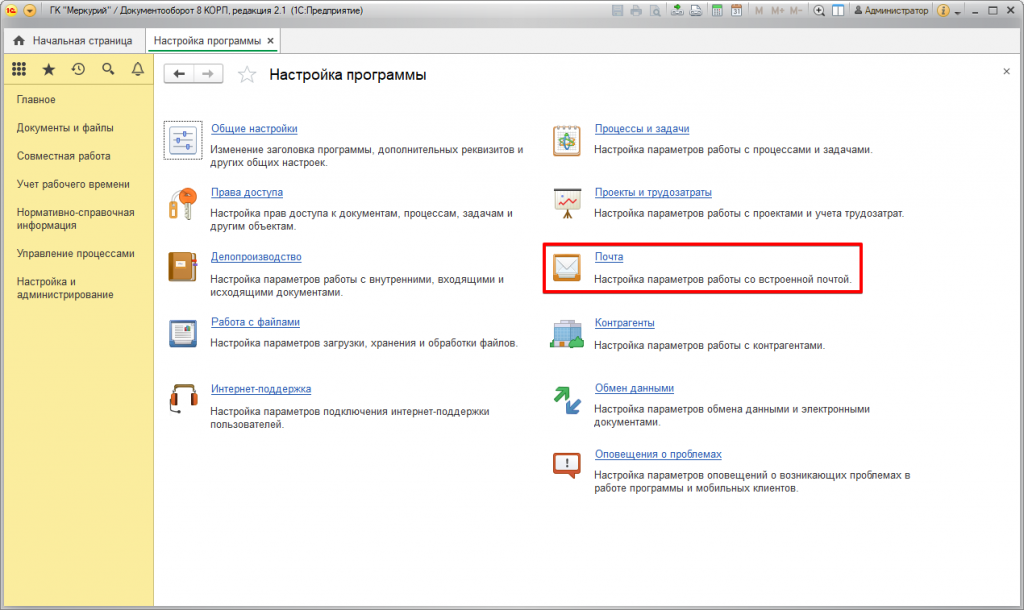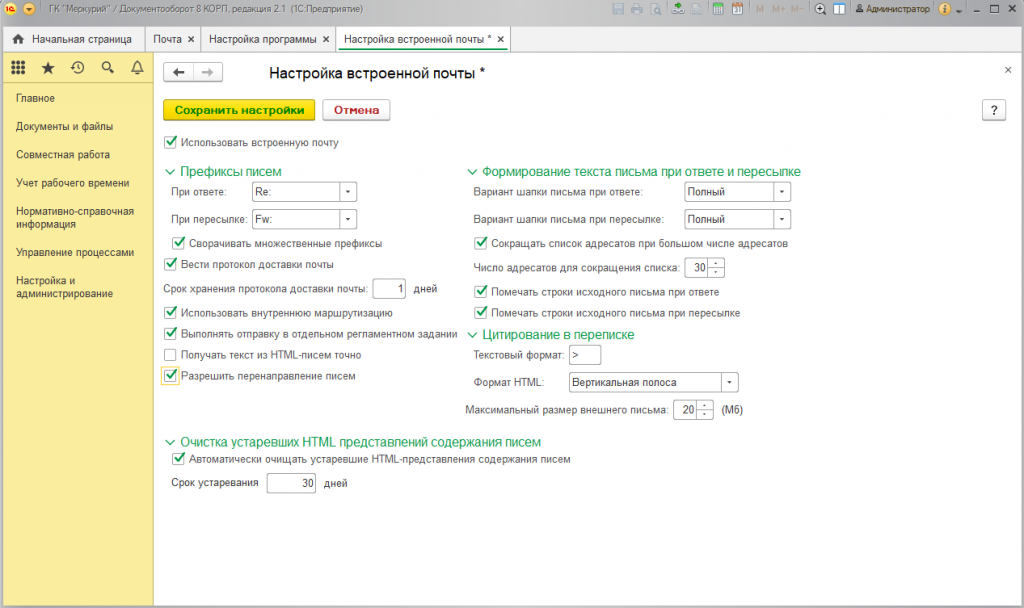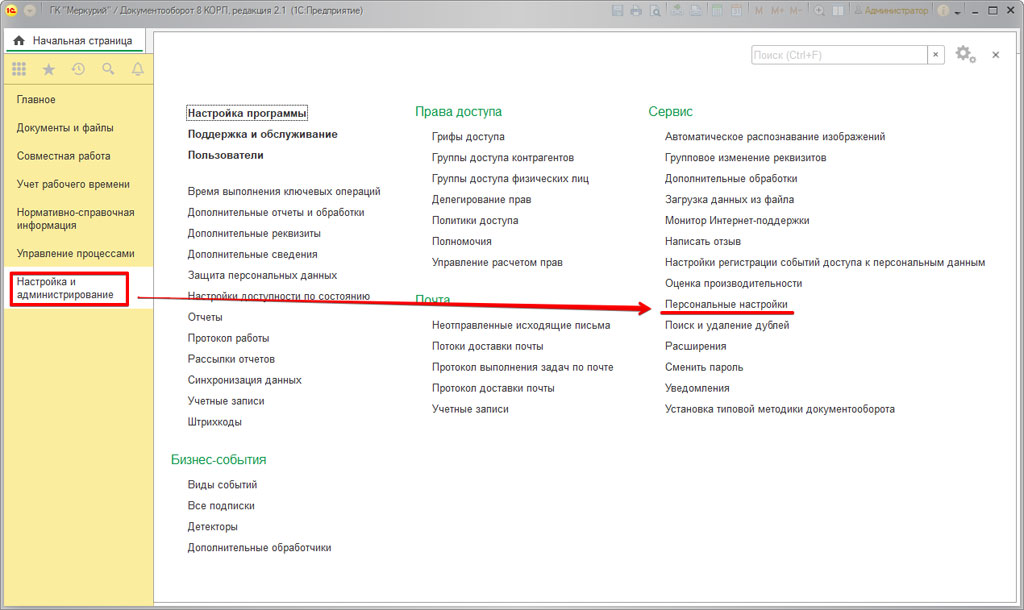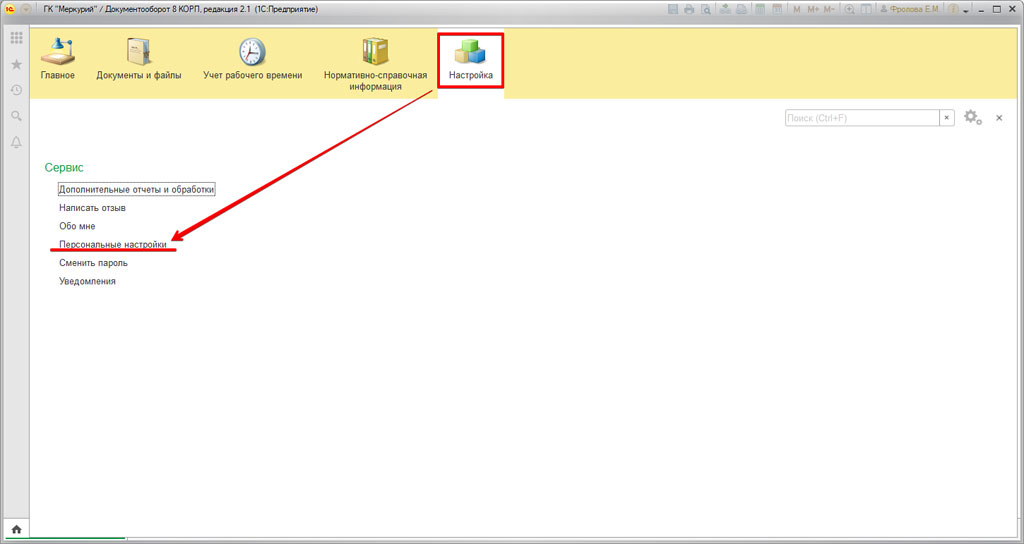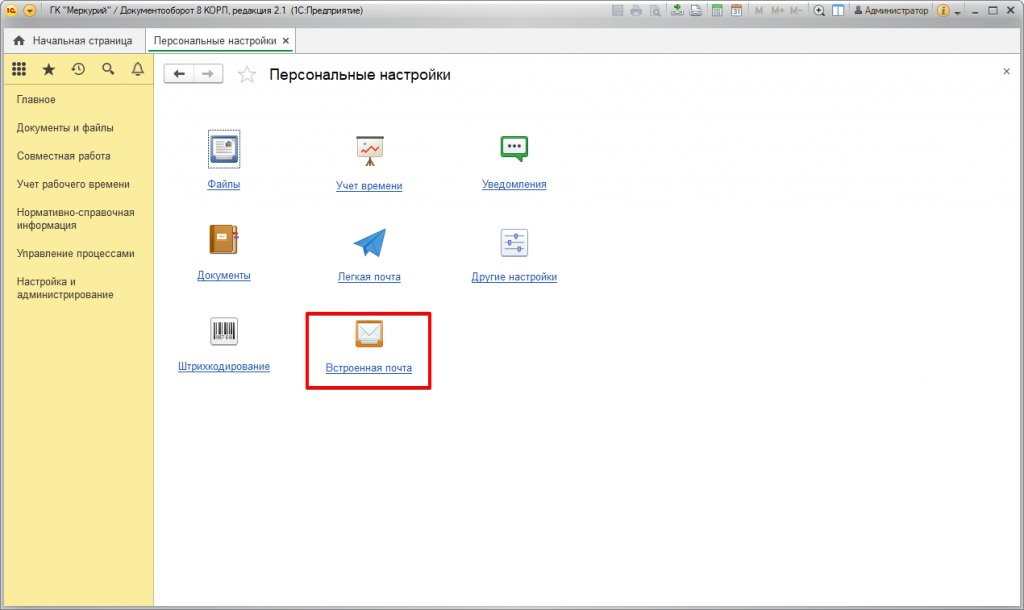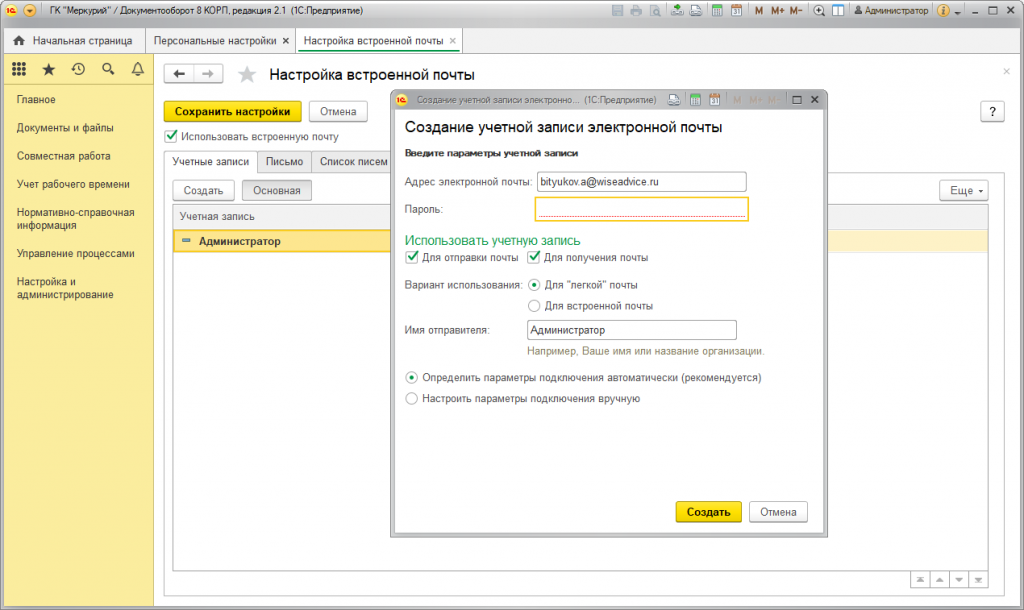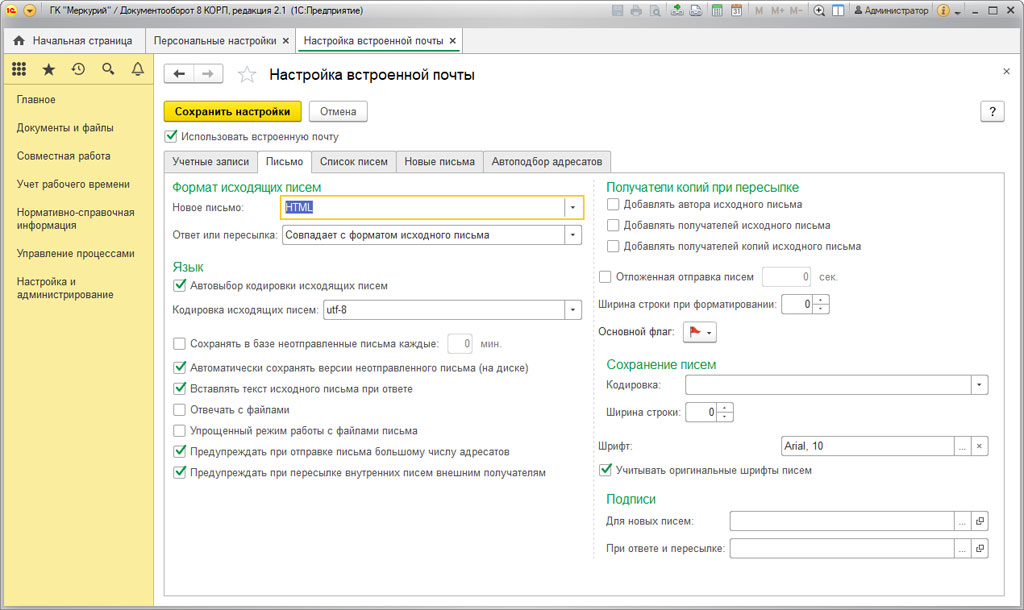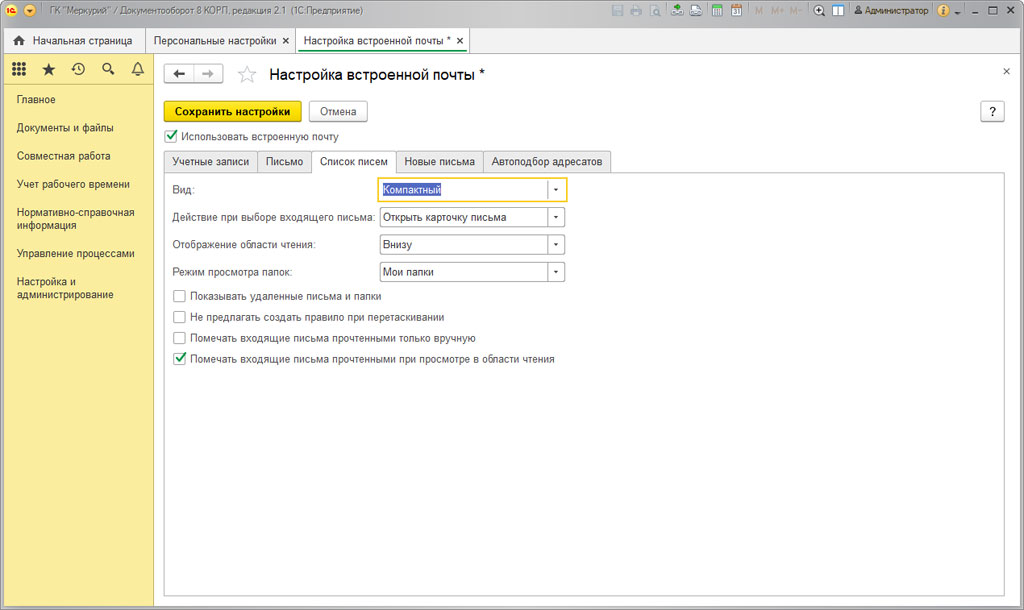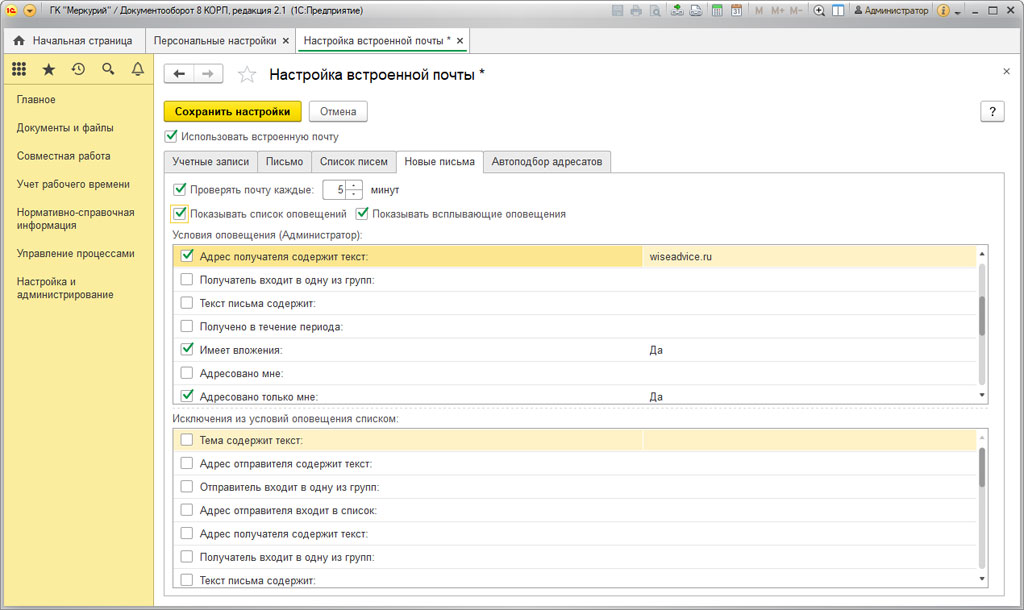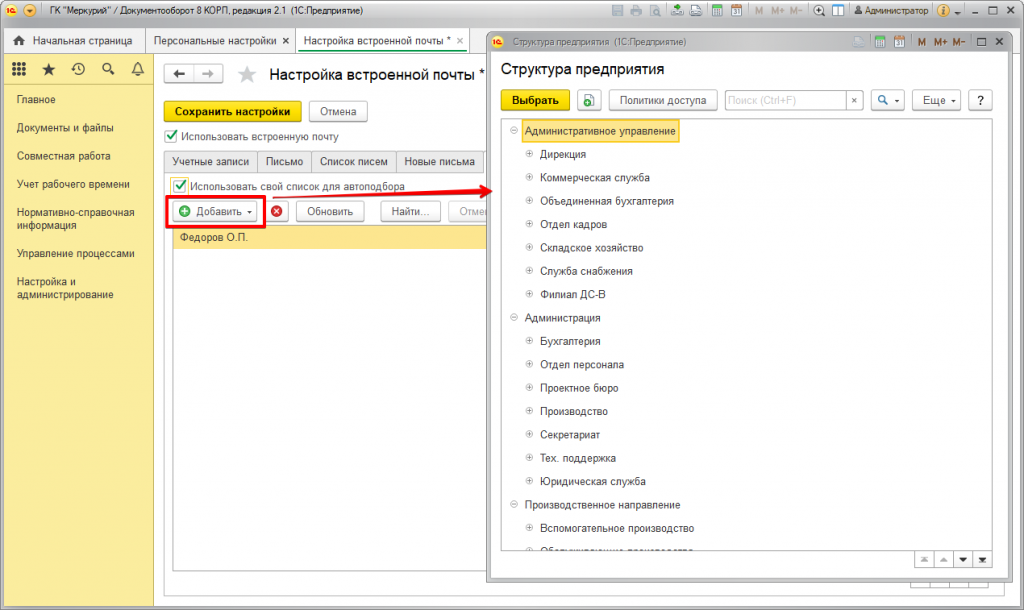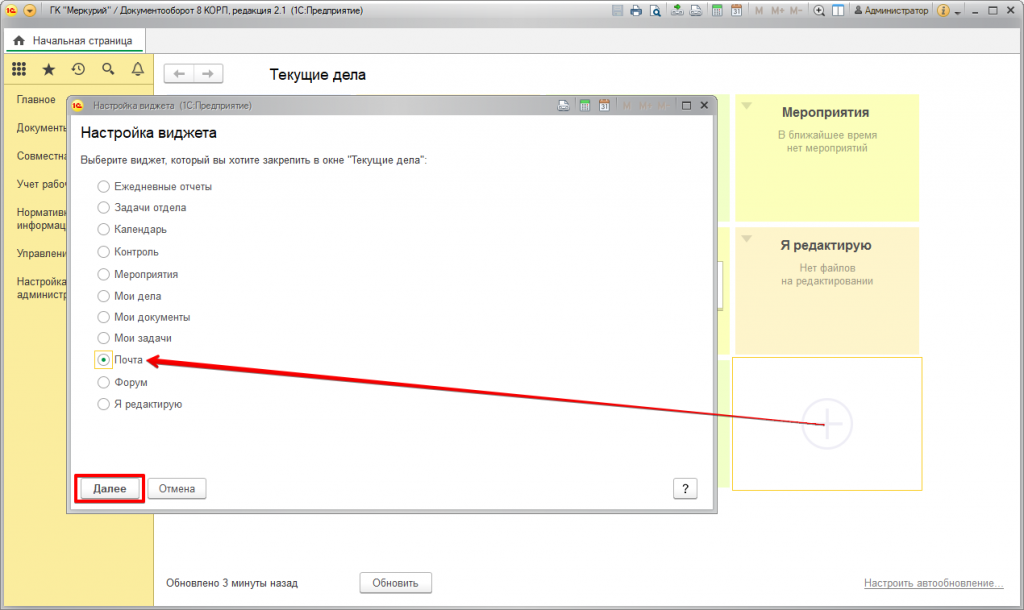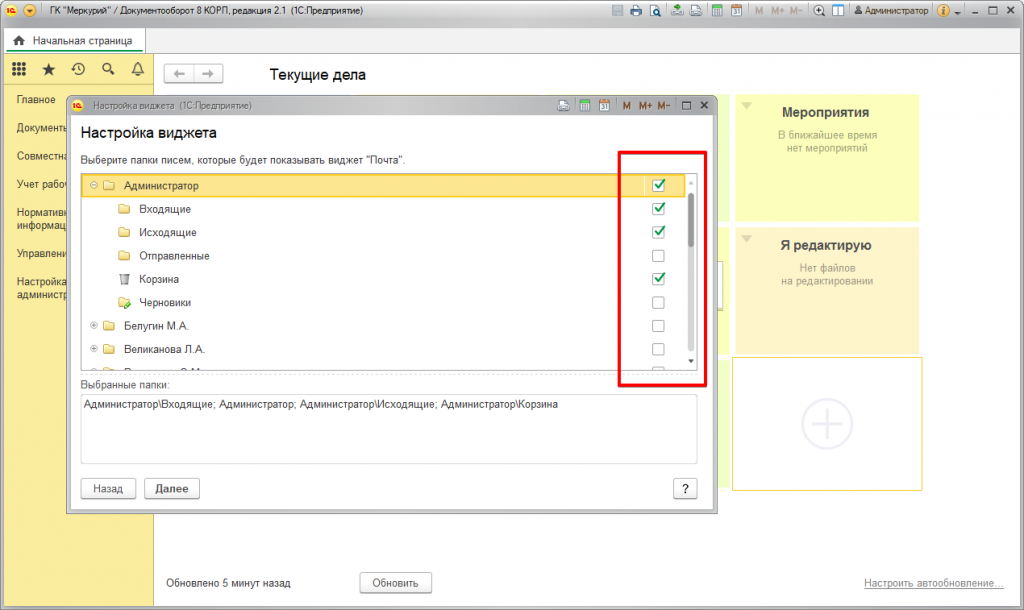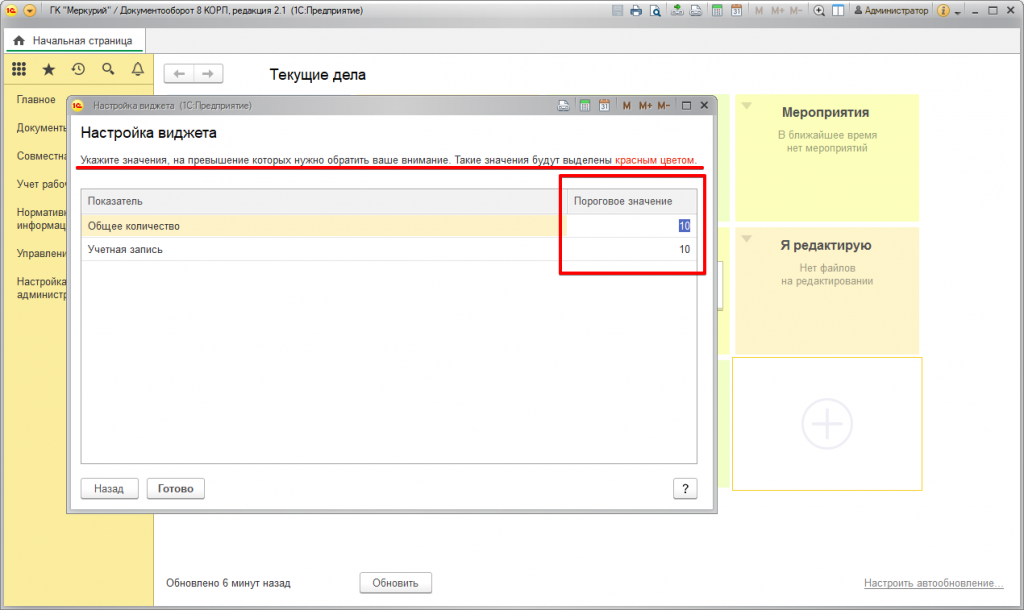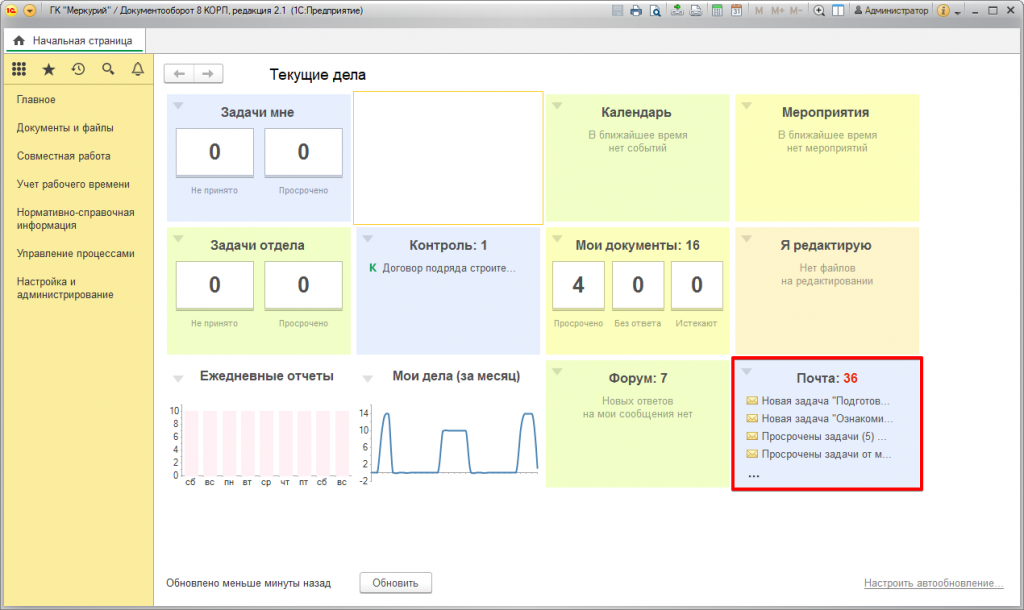что такое легкая почта в 1с документооборот проф
Для чего в «1С:Документообороте» придуман механизм «Выполнение задач по почте»
Одна из возможностей «1С:Документооборота» — организовывать работу сотрудников, контролировать исполнение задач. При этом работать с задачами «1С:Документооборота» могут сотрудники, не использующие программу постоянно, для этого предназначен механизм «Выполнение задач по почте». Благодаря данному механизму задания, выполненные вне «1С:Документооборота», становятся частью процессов программы.
Для примера рассмотрим такую ситуацию: на общую корпоративную почту приходит запрос от клиента, которому требуется коммерческое предложение. С клиентом необходимо связаться, задать уточняющие вопросы, после этого подготовить и направить предложение. Обычно такие письма пересылаются в отдел продаж или одному из менеджеров по продажам.
При работе через электронную почту письмо легко пропустить в потоке входящих, запрос может остаться без ответа. Этого не случится, если контроль над подобным запросом осуществлять в «правильной» системе, в которой уже прописаны необходимые регламенты бизнес-процессов, — в системе электронного документооборота. В «1С:Документообороте» для этого создан механизм выполнения задач по почте.
Как организовать работу
1. Задача сотруднику ставится в «1С:Документообороте». Это может сделать, например, секретарь.
2. Выставленная в «1С:Документообороте» задача приходит на почту исполнителя, он получает обыкновенное электронное письмо, но от СЭД.
В письмо вставлены ссылки (в нашем примере это ссылка «Исполнено»), соответствующие кнопкам задач в «1С:Документообороте».
3. Менеджер, получивший письмо, выполняет необходимые действия: общается с клиентом, готовит и отправляет ему коммерческое предложение. Когда предложение отправлено, нужно положить его копию в «1С:Документооборот» и сообщить программе, что задача выполнена. Это позволит программе автоматически совершить последующие действия по процессу и инициировать связанные задачи.
4. Для этого достаточно нажать на ссылку ответа в письме с задачей. По ссылке сформируется ответное письмо для отправки в 1С: Документооборот. К этому письму необходимо приложить файл коммерческого предложения и сопроводительные файлы, если они появились в процессе работы: уточненная версия запроса, спецификации, отзывы о продукте, реквизиты клиента.
Также в письме можно написать любой произвольный комментарий к выполненной задаче.
5. Письмо-ответ обработает специальная процедура в «1С:Документообороте». Эта процедура автоматически приложит к выставленной задаче коммерческое предложение и дополнит ее комментарием менеджера. После этого программа самостоятельно поставит отметку об исполнении и закрытии задачи.
6. Таким образом, задача не только выполнена, но и включена в процессы отдела продаж. Например, если настроен типовой процесс работы с запросом, который предусматривает, что коммерческое предложение перед отправкой следует согласовать с руководителем, а через день после его отправки менеджеру следует созвониться с клиентом, то программа последовательно инициирует все эти задачи.
История работы с запросом клиента, все данные по нему, связанные с ним файлы при таком подходе сохранятся в системе, в ней будет формироваться единый список клиентских запросов.
Таким образом, механизм «Выполнение задач по почте» позволяет полноценно задействовать функциональность задач в «1С:Документообороте» при работе в любом почтовом клиенте. Чем привлекательна эта возможность:
Подробные инструкции по настройке исполнения задач по почте читайте на портале ИТС.
Электронная почта в 1С Документооборот
1С:Документооборот имеет широкие возможности для работы с документацией, в числе которых есть и функция обработки электронной почты. Она позволяет принимать файлы и сообщения, а также рассылать сторонним адресатам созданные файлы, документы и иные объекты.
В чем отличие встроенной почты от легкой
Встроенная почта 1С:Документооборот – это полноценный почтовый клиент, который во многом имеет функционал, аналогичный стандартным почтовым программам – The Bat!, Outlook, Mozilla и другие.
Внимание: в системе 1С:Документооборот 8 ПРОФ встроенная почта отсутствует.
Имея множество опций и разнообразие настроек, встроенная почта позволяет ее использовать в качестве замены другим почтовым программам.
При старте системы на начальной странице отображается именно виджет встроенной почты.
При использовании встроенной почты все письма и вложения вместе с протоколами доставки почтовых сообщений будут храниться непосредственно в системе 1С:Документооборот. При большом количестве пользователей и существенных объемах переписки это может стать причиной увеличения объема общей информационной базы системы.
Легкая почта в 1С:Документооборот обладает весьма ограниченным функционалом и не имеет самостоятельного почтового клиента.
Однако ограниченный функционал не мешает ей занимать важное место в выполнении системных задач, в частности в отправке и получении почтовых сообщений. Еще одним отличием от встроенной почты является то, что легкая почта не сохраняет в системе сообщения и вложения. Таким образом, это позволяет существенно сэкономить на объеме базы данных. Все почтовые сообщения (входящие, исходящие) могут храниться на почтовом сервере. Кроме того, функционал программы позволяет создавать из входящих писем самостоятельные документы. Это позволяет обеспечить сохранность всей получаемой информации.
Настройка учетной записи легкой почты
Учетная запись, которая позволяет выполнять рассылку уведомлений и обеспечивает работу прочего функционала (например, опция «Выполнение задач по почте»), работает только на базе легкой почты. Для того, чтобы настроить свою учетную запись, необходимо на начальной странице в разделе «Настройка и администрирование» открыть пункт «Учетные записи».
В меню «Учетные записи» отображается рабочее место администратора для выполнения настройки учетных записей в системе.
Далее следует открыть системную учетную запись. В списке учетных записей она будет помечена специальным значком.
Заполняется первая вкладка. Необходимо указать тип используемой почты. Здесь стоит помнить, что для системной учетной записи используется исключительно легкая почта. Далее указывается имя пользователя (оно будет отображаться в письмах в поле «От кого») и наименование учетной записи (e-mail).
Вторая вкладка: вносится информация, необходимая для связи с почтовым сервером.
На второй вкладке указывается способ использования учетной записи. Обычно галочки ставятся в оба окошка: отправка писем, получение писем. Далее производится настройка подключений к почтовым серверам (исходящая почта – SMTP, входящая – POP3 или IMAP). Здесь указываются: логин и пароля для доступа, имя сервера, а также порты подключения. Обязательно следует поставить отметку в строке «Использование безопасного соединения SSL». Все эти настройки выполняются, исходя из имеющихся установок и требований соответствующих почтовых серверов.
На третьей вкладке содержится информация о лице, ответственном за создаваемую учетную запись. Это очень важный параметр, поскольку именно лицо (или лица), указанные на данной вкладке (плюс еще администратор), будут иметь возможность работать с создаваемым почтовым ящиком. Здесь рекомендуется ограничить круг возможных пользователей – для защиты входящей и исходящей информации.
Следующая вкладка – «Дополнительные сведения». Здесь можно указать отдельное название учетной записи (по умолчанию будет отображаться e-mail), а также время ожидания ответа от почтового сервера.
После выполнения всех настроек необходимо выполнить сохранение учетной записи, а также проверить корректность всех выполненных настроек (кнопка «Проверить учетную запись»).
Система выполнит автоматическую проверку введенных данных и сообщит о результате в отдельном всплывающем окне. При корректности всех настроек, система сообщит, что проверка прошла успешна.
Настройка легкой почты в 1С:Документооборот
Далее следует перейти в раздел «Персональные настройки» и выбрать пункт «Легкая почта».
В окне настроек отражается подтверждение использования легкой почты, вкладка для почтовых ящиков и почтовых клиентов (получение и отправка писем).
На другой вкладке можно установить шаблон подписи для исходящих отправлений.
Это все, что нужно знать о правилах и возможностях настройки легкой почты.
Настройка встроенной почты в 1С:Документооборот 8 КОРП
Это вкладка носит исключительно информационный характер, что-либо настроить тут невозможно. А добавить новые папки для писем (помимо стандартных), возможно непосредственно в окне папок почтового клиента.
Рассмотрим, какие варианты настроек существуют для встроенной почты.
Обратим внимание на пункт с настройкой параметров работы. Здесь можно настроить способы отображения и обработки сообщений, шаблоны для формирования писем и т.п. Все это очень похоже на аналогичные настройки в других почтовых программах (The Bat!, MS Outlook и т.п.).
Можно выполнить и персональные настройки встроенной почты. Эта возможность есть в одноименном пункте в разделе «Настройка и администрирование».
Каждый пользователь может выполнить индивидуальную настройку встроенной почты.
Далее следует выбрать меню «Встроенная почта».
Первая вкладка позволяет каждому пользователю задать для себя неограниченное количество почтовых ящиков, которые он сможет использовать в системе.
Вторая вкладка – это настройка параметров исходящих писем: язык, шрифт, подписи и т.п.
На третьей вкладке настраиваются параметры отображения списка писем.
Последняя вкладка – настройка условий автоподбора адресатов. Здесь можно задать адресатов для конкретных писем – как отдельных пользователей, так и целое подразделение.
Настройки виджета почты в 1С:Документооборот
Для того, чтобы виджет встроенной почты отобразился на рабочем столе системы 1С:Документооборот 8 КОРП, необходимо отметить соответствующие папки во всплывающем окне.
Также необходимо указать пороговые значение, которые будут важны для отображения.
Вот и все, что касается настройки виджета.
Как видно, 1С:Документооборот 8 КОРП позволяет пользователям задавать множество различных настроек для встроенной системной почты.
В завершении, еще раз следует остановиться на главных отличиях встроенной и легкой почты в программном комплексе 1С:Документооборот:
На этом можно и завершить краткий обзор возможностей использования интегрированной электронной почты в программном комплексе 1С:Документооборот.
Электронная почта в 1С Документооборот
1С:Документооборот имеет широкие возможности для работы с документацией, в числе которых есть и функция обработки электронной почты. Она позволяет принимать файлы и сообщения, а также рассылать сторонним адресатам созданные файлы, документы и иные объекты.
В чем отличие встроенной почты от легкой
Встроенная почта 1С:Документооборот – это полноценный почтовый клиент, который во многом имеет функционал, аналогичный стандартным почтовым программам – The Bat!, Outlook, Mozilla и другие.
Внимание: в системе 1С:Документооборот 8 ПРОФ встроенная почта отсутствует.
Имея множество опций и разнообразие настроек, встроенная почта позволяет ее использовать в качестве замены другим почтовым программам.
При старте системы на начальной странице отображается именно виджет встроенной почты.
При использовании встроенной почты все письма и вложения вместе с протоколами доставки почтовых сообщений будут храниться непосредственно в системе 1С:Документооборот. При большом количестве пользователей и существенных объемах переписки это может стать причиной увеличения объема общей информационной базы системы.
Легкая почта в 1С:Документооборот обладает весьма ограниченным функционалом и не имеет самостоятельного почтового клиента.
Однако ограниченный функционал не мешает ей занимать важное место в выполнении системных задач, в частности в отправке и получении почтовых сообщений. Еще одним отличием от встроенной почты является то, что легкая почта не сохраняет в системе сообщения и вложения. Таким образом, это позволяет существенно сэкономить на объеме базы данных. Все почтовые сообщения (входящие, исходящие) могут храниться на почтовом сервере. Кроме того, функционал программы позволяет создавать из входящих писем самостоятельные документы. Это позволяет обеспечить сохранность всей получаемой информации.
Настройка учетной записи легкой почты
Учетная запись, которая позволяет выполнять рассылку уведомлений и обеспечивает работу прочего функционала (например, опция «Выполнение задач по почте»), работает только на базе легкой почты. Для того, чтобы настроить свою учетную запись, необходимо на начальной странице в разделе «Настройка и администрирование» открыть пункт «Учетные записи».
В меню «Учетные записи» отображается рабочее место администратора для выполнения настройки учетных записей в системе.
Далее следует открыть системную учетную запись. В списке учетных записей она будет помечена специальным значком.
Заполняется первая вкладка. Необходимо указать тип используемой почты. Здесь стоит помнить, что для системной учетной записи используется исключительно легкая почта. Далее указывается имя пользователя (оно будет отображаться в письмах в поле «От кого») и наименование учетной записи (e-mail).
Вторая вкладка: вносится информация, необходимая для связи с почтовым сервером.
На второй вкладке указывается способ использования учетной записи. Обычно галочки ставятся в оба окошка: отправка писем, получение писем. Далее производится настройка подключений к почтовым серверам (исходящая почта – SMTP, входящая – POP3 или IMAP). Здесь указываются: логин и пароля для доступа, имя сервера, а также порты подключения. Обязательно следует поставить отметку в строке «Использование безопасного соединения SSL». Все эти настройки выполняются, исходя из имеющихся установок и требований соответствующих почтовых серверов.
На третьей вкладке содержится информация о лице, ответственном за создаваемую учетную запись. Это очень важный параметр, поскольку именно лицо (или лица), указанные на данной вкладке (плюс еще администратор), будут иметь возможность работать с создаваемым почтовым ящиком. Здесь рекомендуется ограничить круг возможных пользователей – для защиты входящей и исходящей информации.
Следующая вкладка – «Дополнительные сведения». Здесь можно указать отдельное название учетной записи (по умолчанию будет отображаться e-mail), а также время ожидания ответа от почтового сервера.
После выполнения всех настроек необходимо выполнить сохранение учетной записи, а также проверить корректность всех выполненных настроек (кнопка «Проверить учетную запись»).
Система выполнит автоматическую проверку введенных данных и сообщит о результате в отдельном всплывающем окне. При корректности всех настроек, система сообщит, что проверка прошла успешна.
Настройка легкой почты в 1С:Документооборот
Далее следует перейти в раздел «Персональные настройки» и выбрать пункт «Легкая почта».
В окне настроек отражается подтверждение использования легкой почты, вкладка для почтовых ящиков и почтовых клиентов (получение и отправка писем).
На другой вкладке можно установить шаблон подписи для исходящих отправлений.
Это все, что нужно знать о правилах и возможностях настройки легкой почты.
Настройка встроенной почты в 1С:Документооборот 8 КОРП
Это вкладка носит исключительно информационный характер, что-либо настроить тут невозможно. А добавить новые папки для писем (помимо стандартных), возможно непосредственно в окне папок почтового клиента.
Рассмотрим, какие варианты настроек существуют для встроенной почты.
Обратим внимание на пункт с настройкой параметров работы. Здесь можно настроить способы отображения и обработки сообщений, шаблоны для формирования писем и т.п. Все это очень похоже на аналогичные настройки в других почтовых программах (The Bat!, MS Outlook и т.п.).
Можно выполнить и персональные настройки встроенной почты. Эта возможность есть в одноименном пункте в разделе «Настройка и администрирование».
Каждый пользователь может выполнить индивидуальную настройку встроенной почты.
Далее следует выбрать меню «Встроенная почта».
Первая вкладка позволяет каждому пользователю задать для себя неограниченное количество почтовых ящиков, которые он сможет использовать в системе.
Вторая вкладка – это настройка параметров исходящих писем: язык, шрифт, подписи и т.п.
На третьей вкладке настраиваются параметры отображения списка писем.
Последняя вкладка – настройка условий автоподбора адресатов. Здесь можно задать адресатов для конкретных писем – как отдельных пользователей, так и целое подразделение.
Настройки виджета почты в 1С:Документооборот
Для того, чтобы виджет встроенной почты отобразился на рабочем столе системы 1С:Документооборот 8 КОРП, необходимо отметить соответствующие папки во всплывающем окне.
Также необходимо указать пороговые значение, которые будут важны для отображения.
Вот и все, что касается настройки виджета.
Как видно, 1С:Документооборот 8 КОРП позволяет пользователям задавать множество различных настроек для встроенной системной почты.
В завершении, еще раз следует остановиться на главных отличиях встроенной и легкой почты в программном комплексе 1С:Документооборот:
На этом можно и завершить краткий обзор возможностей использования интегрированной электронной почты в программном комплексе 1С:Документооборот.